Guida semplice ma completa alle funzionalità della suite driver AMD Radeon Software Adrenalin 2024
Quando si acquista una nuova scheda video, fra le prime azioni da compiere vi è senza dubbio quella dell’installazione dei driver, senza i quali le prestazioni sarebbero molto scarse e con problemi di varia natura; in realtà, i moderni sistemi operativi come Windows 11 dispongono di un database dei driver ben fornito, ed automaticamente ricercano il giusto driver della VGA in uso per garantire il funzionamento essenziale alla risoluzione nativa del monitor, a differenza di quanto accadeva in passato.
Naturalmente anche il driver base non è adeguato, quindi bisogna procedere necessariamente con il download e l’installazione dei driver più recenti dal sito del produttore, in questo caso nella pagina dedicata sul sito AMD, dopo aver inserito il modello della propria scheda video, nella sezione Support, Drivers.
La suite AMD Radeon Software Adrenalin si è evoluta costantemente nel corso degli ultimi anni, cambiando anche nome per differenziare maggiormente i major update dalle normali release periodiche. A partire dal 2019, i driver AMD sono stati potenziati sempre di più per andare incontro alla maggiore versatilità delle schede video, oltre a garantire più stabilità con giochi ed applicazioni in costante evoluzione, e per chi non ha molta dimestichezza con il mondo del PC gaming in generale e con le schede video in particolare, può essere arduo comprendere il significato e gli effetti delle molte impostazioni presenti attualmente. Soprattutto con l’avvento delle tecnologie per l’upscaling e per la generazione dei frame, i driver AMD si sono arricchiti di impostazioni agguntive ad hoc, oltre a delle preimpostazioni one click che attivano automaticamente delle combinazioni per l’attivazione con un solo click di più funzionalità.
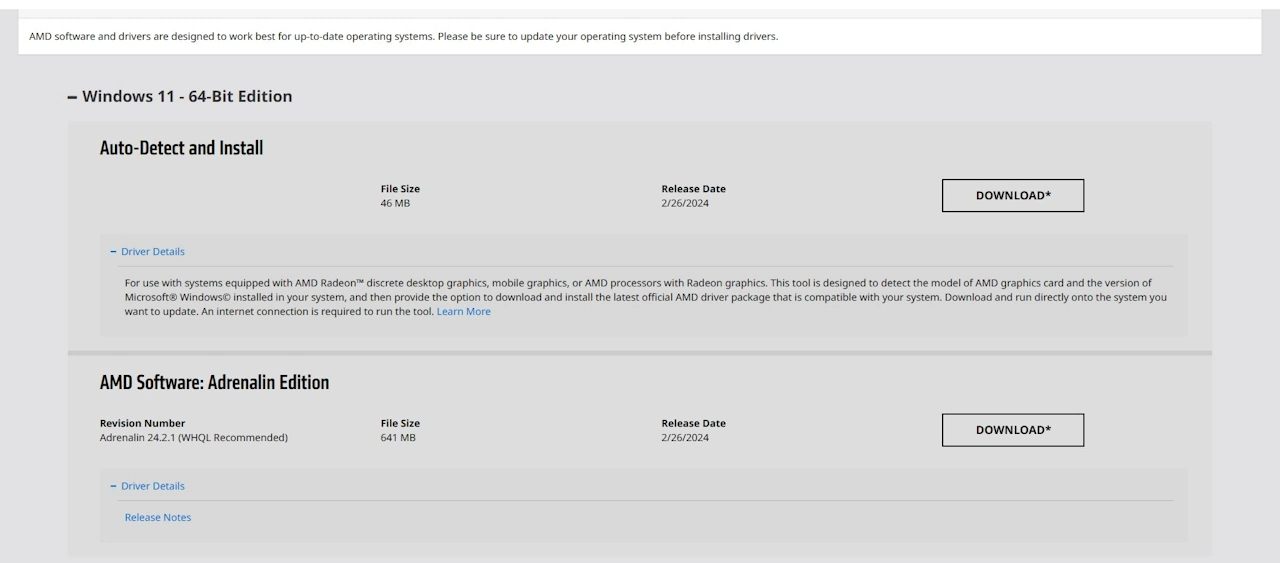
L’ultima versione attualmente disponibile è la 24.2.1 con certificazione WHQL, che sta ad indicare il superamento dei test di compatibilità da parte di Microsoft; in realtà, sovente troviamo delle versioni optional dei driver, che però sono ugualmente sicuri e stabili, essendo la certificazione un puro passaggio formale; come sempre, la prima cifra indica l’anno (2024), mentre la seconda il mese (febbraio), con la terza cifra che indica invece la revision, ed eventualmente può essere presenta anche un quarto valore, nel caso di fix o supporto a qualche gioco appena rilasciato.
Questo tipo di nomenclatura risale alle prime schede del brand Radeon quando ancora esisteva ATI, ed in effetti i numeri stavano ad indicare gli anni trascorsi dalla prima release (per esempio i driver Catalyst 5.7 erano i driver usciti a luglio 2005, ecc…); sono cambiati i nomi dei driver a livello marketing, ma il codice numerico è rimasto inalterato.
Gli attuali Adrenalin 24.2.1 sono disponibili per tutte le schede video AMD Radeon discrete a partire dalla serie RX 5000, ed include anche la grafica integrata delle APU e delle CPU Ryzen 7000, oltre naturalmente i modelli mobile, con varie differenziazioni relative alle funzionalità disponibili dall’hardware installato; per chi è in possesso di schede video di precedente generazione come le Radeon RX 400/500 e le RX Vega, gli ultimi driver disponibili sono i 24.1.1, che in ogni caso presentano funzionalità analoghe, compatibilmente al supporto relativo ad ogni VGA.
In questa guida andremo a descrivere le principali funzionalità dei driver AMD Radeon Software Adrenalin 2024, per poter configurare al meglio la propria scheda video, ed ottenere il massimo delle prestazioni nei giochi e nelle applicazioni.
| Photo | Title | Price | Buy |
|---|---|---|---|

|
Sapphire Pure AMD Radeon RX 7800 XT Gaming 16GB GDDR6 | 510,25 € | Guarda su Amazon |
| Photo | Title | Price | Buy |
|---|---|---|---|

|
Sapphire Nitro+ Vapor-X AMD Radeon RX 7900 XTX Gaming OC 24GB GDDR6 | 1.130,99 € | Guarda su Amazon |
AMD Radeon Software Adrenalin 2024 – schermata Casa
Per accedere al pannello dei driver Adrenalin sarà sufficiente accedere al menu che si apre con il click destro sul desktop e cliccare sulla relativa voce, od in alternativa con un doppio click sull’icona presente nella barra delle applicazioni in basso a destra; la finestra che si apre è normalmente la schermata Casa dei driver, che raccoglie una serie di informazioni relative ai giochi avviati di recente con report sulle prestazioni e tempo di gioco, e le informazioni circa la versione dei driver installata, con la possibilità di procedere con l’update automatico in presenza di aggiornamenti.
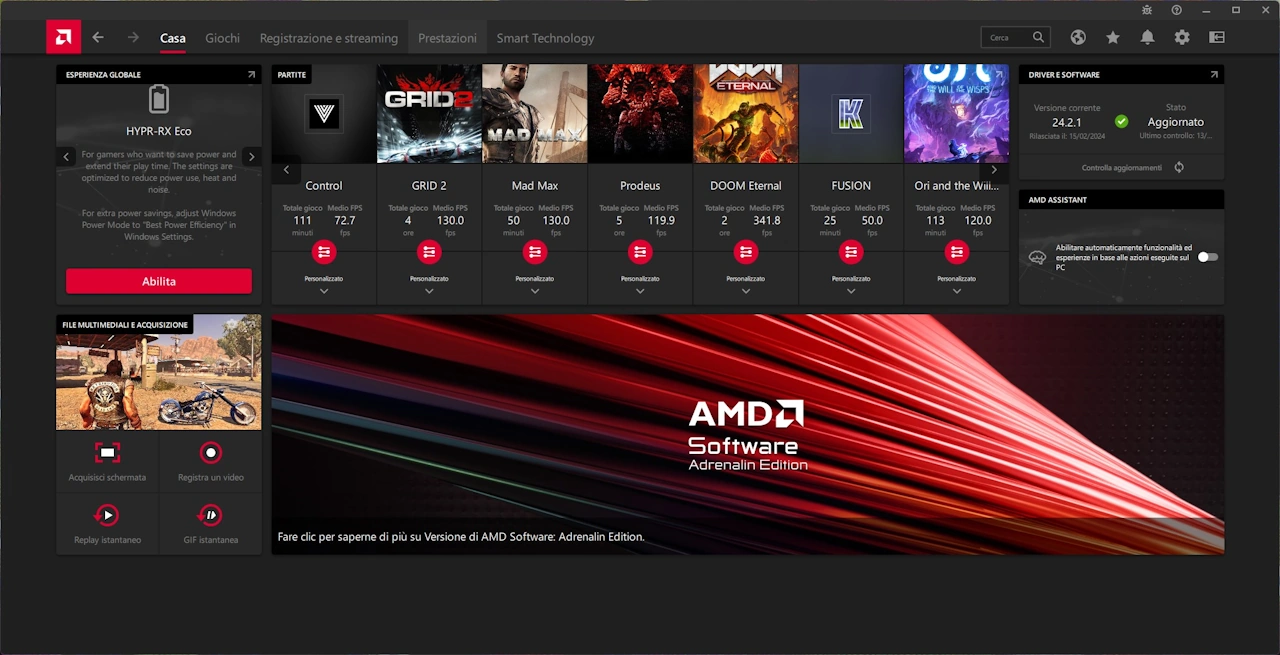
Recentemente si sono aggiunte delle preimpostazioni attivabili con un solo click per poter ottimizzare in maniera immediata le impostazioni della scheda video, come ad esempio la modalità risparmio energetico (HYPR-RX Eco) e prestazioni elevate, ma è consigliabile agire manualmente, attivando soltanto le funzionalità necessarie dal pannello delle impostazioni grafiche. La schermata Casa consente inoltre di poter catturare una schermata, registrare video, e le funzionalità di GIF istantanea e Replay istantaneo, se attivate nella relativa sezione Registrazione e streaming, sotto la voce Impostazioni.
AMD Radeon Software Adrenalin 2024 – schermata Giochi
Nella parte superiore della finestra sono presenti i tab che ci consentono di navigare agevolmente fra le varie sezioni del software, e per la gestione della scheda video il tab più importante è sicuramente quello Giochi, che al suo interno racchiude tutte le impostazioni relative allo Schermo ed alla Grafica; sono presenti anche tutti i vari profili personalizzati che vengono creati per ogni gioco presente sul disco (eventualmente è possibile rimuoverli o aggiungerne altri, ricercandone il percorso), sotto il tab Partite.
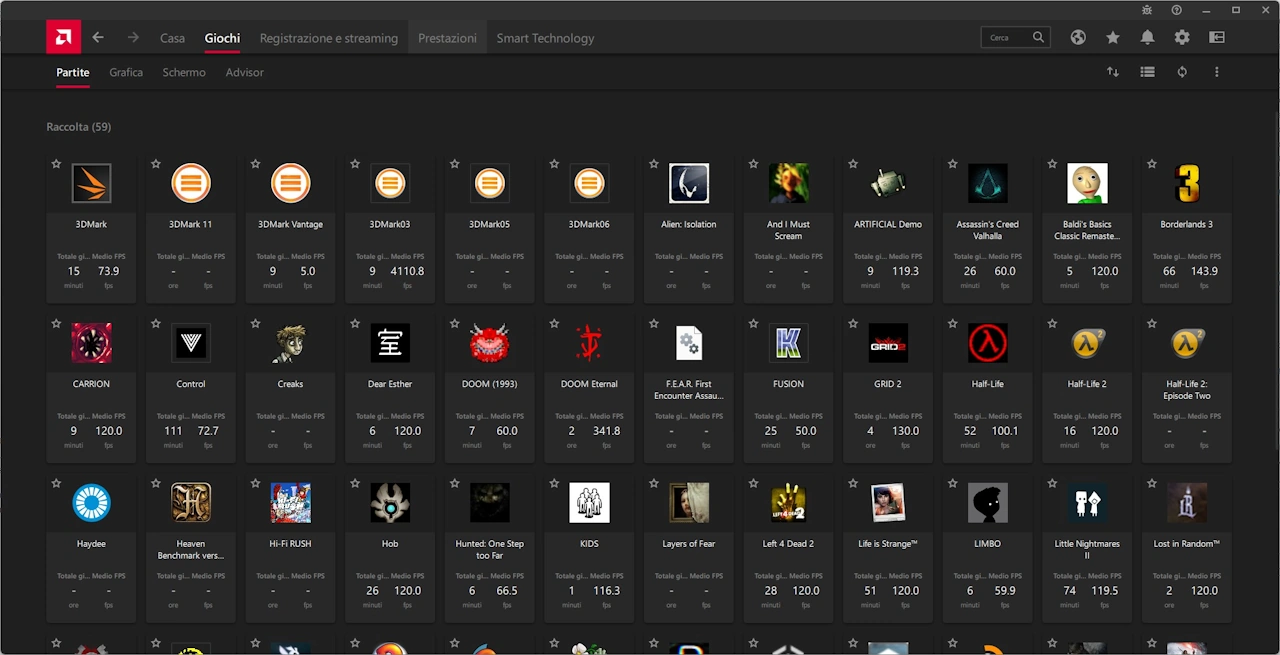
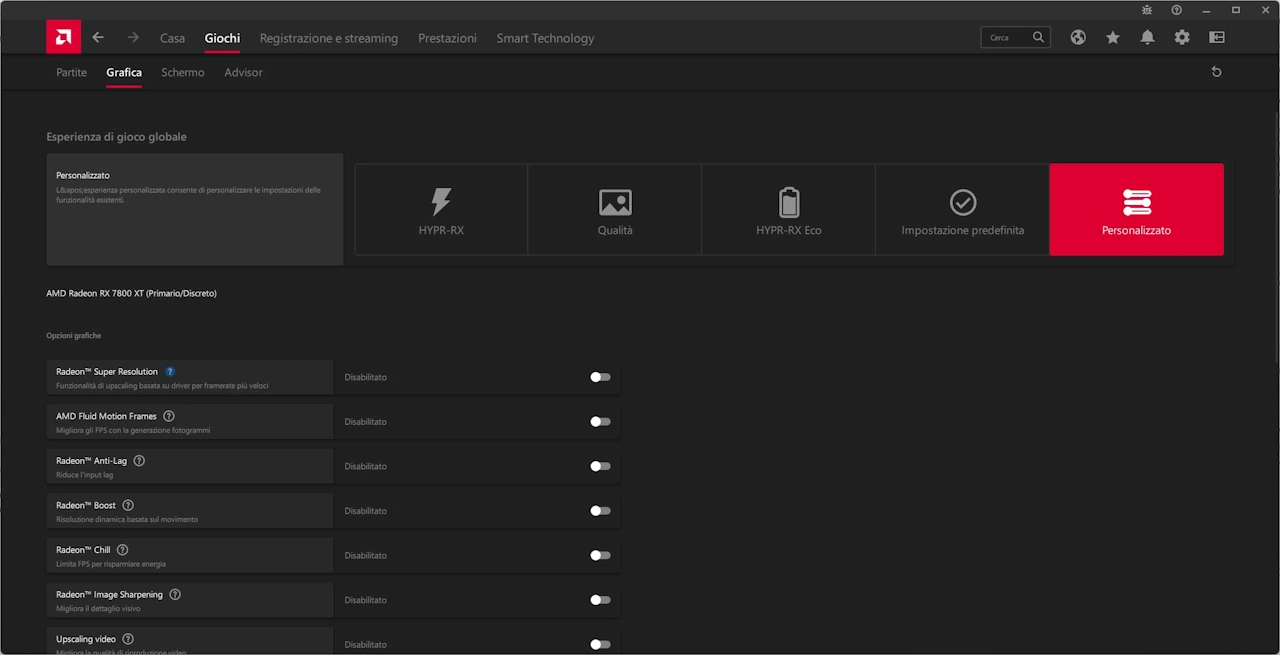
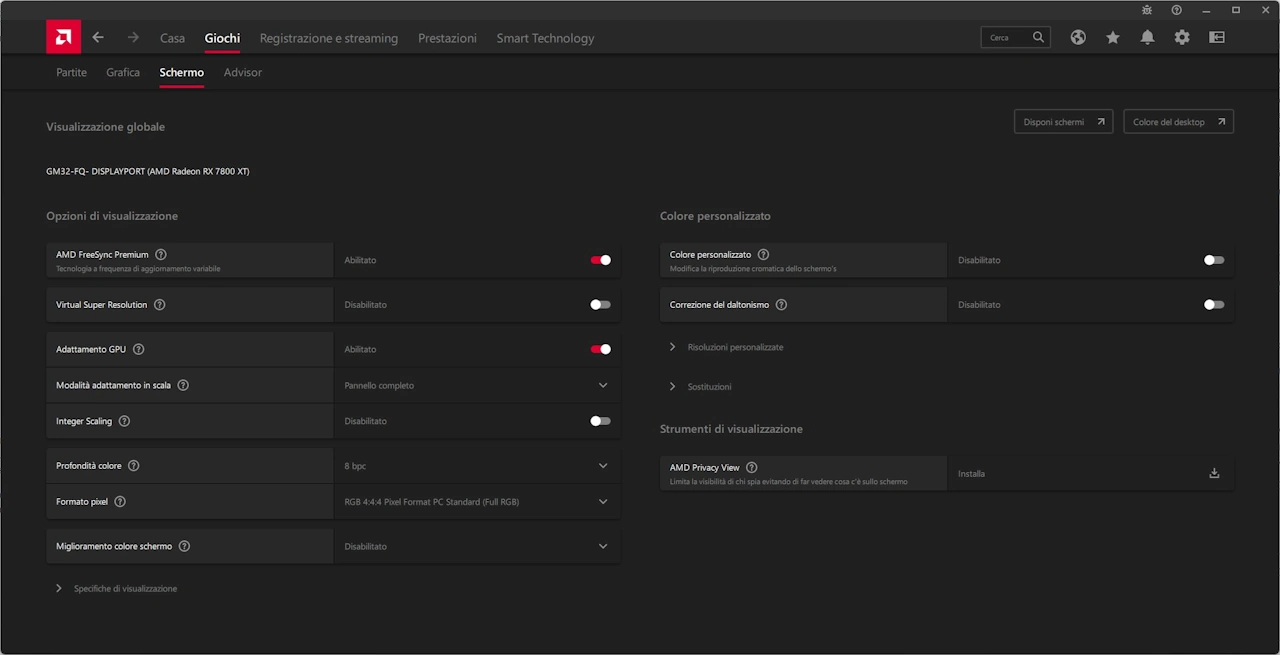
All’interno di ogni profilo gioco troviamo essenzialmente le stesse impostazioni presenti nella sezione Grafica, che sono molteplici quando ci troviamo in presenza delle schede video più recenti come le Radeon RX 6000 e 7000. Vediamo qui di seguito una descrizione dettagliata delle varie funzionalità:
- Radeon Super Resolution: si tratta dell’impostazione che consente di attivare per tutte le applicazioni DX11, DX12 e Vulkan la tecnologia di upscaling Fidelity FX Super Resolution. Una volta attivata, apparirà uno slider per la regolazione dell’intensità del filtro sharpening applicato, con una scala che va da 0 a 100; a valori maggiori corrisponde una maggiore nitidezza, ma se impostato su valori troppo elevati su alcuni titoli potrebbe dare origine ad artefatti grafici. Se il Super Resolution è attivo, basterà impostare all’interno del gioco una risoluzione inferiore a quella nativa del monitor, ed automaticamente esso verrà portato alla risoluzione nativa tramite upscaling.
- AMD Fluid Motion Frames (AFMF): questa funzionalità è stata rilasciata ufficialmente proprio nella release dei driver di gennaio, e consiste nella generazione dei frame anche per i giochi dove essa non è presente sotto forma di FSR3. AFMF è attivabile solo per i giochi DX11 e DX12 in modalità full screen esclusiva, con VSync disattivato, ed è in grado di aumentare notevolmente il framerate, con un minimo aumento di input lag; per una maggiore efficacia, questa feature deve essere utilizzata in unione con Radeon Boost e Anti-Lag, per mantenere la massima reattività con il mouse e massimizzare l’esperienza di gioco.
- Radeon Anti-Lag: tecnologia per la minimizzazione dell’input lag per garantire una maggiore reattività soprattutto nei giochi competitivi, dove viene richiesta la massima prontezza e capacità di reazione.
- Radeon Boost: attivando questa feature la risoluzione del gioco viene abbassata dinamicamente per aumentare il framerate durante le fasi più concitate, quando non si presta molta attenzione alla resa grafica della scena. Una volta attiva, abbiamo la possibilità di regolare la risoluzione massima che viene impostata, quando è in azione Radeon Boost.
- Radeon Chill: questa funzionalità consente di impostare delle soglie minime e massime per quanto riguarda il framerate, per ottimizzare i consumi energetici. Una volta attivo, compariranno due slider con un intervallo che varia da 30 a 300 FPS, sia per il valore minimo che per il valore massimo desiderato.
- Radeon Image Sharpening: attivandolo si applicherà un filtro di sharpening a tutta la scena, supportato praticamente da qualunque applicazione a partire dalle api DX9, aumentando la nitidezza delle texture. Possiamo regolare l’intensità del filtro tramite slider, con valori da 0 a 100.
- Upscaling video: anche in questo caso si tratta di una feature recentissima, che consente di migliorare la resa dei video riprodotti sui browser Chrome ed Edge, oltre a Media Player, tramite tecnologie di upscaling.
- Sincronizzazione ottimizzata Radeon: la sincronizzazione ottimizzata consente di eliminare ogni sorta di tearing, quando si imposta una soglia per il framerate pari alla frequenza nativa del monitor con supporto alla tecnologia AMD FreeSync.
- Attendi aggiornamento verticale: questa impostazione consente di impostare il funzionamento del classico VSync, fra diverse opzioni (sempre disattivato, inattivo salvo diverse specifiche dell’applicazione, attivo salvo diverse specifiche dell’applicazione, sempre attivato).
- Controllo frequenza dei fotogrammi obiettivo: abbiamo la possibilità di impostare una soglia massima per il framerate, che ci consente di mantenere una fluidità costante ottimizzando i consumi della scheda video, con un range di valori che va da 15 a 1000 FPS; l’utilizzo è raccomandato con monitor FreeSync.
- Antialiasing: possiamo sostituire, migliorare o mantenere le impostazioni dell’applicazione, con riferimento al filtro anti aliasing; in caso di miglioramento o sostituzione, abbiamo la possibilità di impostare un filtro AA da 2X ad 8XEQ (Extra Quality).
- Metodo antialiasing: la tipologia di anti aliasing che viene applicata, con scelta fra Multicampionamento, Multicampionamento adattivo, Supercampionamento.
- Antialiasing morfologico: opzione che consente di attivare nei giochi compatibili il filtro AMD MLAA, che sfuma e leviga i bordi dell’intera scena, con un minimo impatto sulle prestazioni.
- Filtraggio anisotropo: consente di migliorare la resa delle texture lontane, con valori impostabili fra 2X e 16X.
- Qualità filtraggio trama: modalità di gestione della trama per le immagini 3D, con scelta fra modalità Alta, Standard e Prestazioni. Raccomandiamo di impostare la modalità alta qualità, che non incide sulle prestazioni rispetto alla modalità Standard di default.
- Ottimizzazione formato di superficie: se attivo consente di aumentare le prestazioni, con una modalità filtraggio trama che viene scelta in autonomia dal driver in base alle caratteristiche della scena.
- Modalità tessellazione: consente di intervenire sul modo in cui viene gestita la tessellation all’interno dei giochi, con una modalità Ottimizzato per AMD, una che mantiene le impostazioni dell’applicazione, ed una che sostituisce le impostazioni dell’applicazione, con un valore limite che si può settare.
- Buffering triplo OpenGL: una modalità per il VSync specifica per le vecchie applicazioni OpenGL, ormai praticamente in disuso.
- Formato pixel a 10 bit: consente di impostare la profondità di colore per le applicazioni 3D a 10 bit, su monitor compatibili.
- Reimposta Shader Cache: funzione che consente di svuotare la cache shader su disco, creata da alcune tipologie di giochi.
Ultimo tab relativo alle impostazioni dei Giochi è quello Advisor, che racchiude alcuni suggerimenti per il miglioramento delle prestazioni di quei giochi che non raggiungono una determinata soglia di framerate, secondo le rilevazioni del driver che appaiono sotto ad ogni gioco, sia nella schermata Casa che in quella Partite, sotto all’icona di ogni gioco.
AMD Radeon Software Adrenalin 2024 – schermata Registrazione e streaming
Con la suite driver AMD Radeon Software Adrenalin si possono gestire numerose operazioni, che includono anche la possibilità di registrare video ed effettuare streaming, direttamente sui propri profili social; anche in questo caso, troviamo differenti tab per la gestione delle varie funzionalità, il primo dei quali è il tab Registra, che restituisce una panoramica dei comandi principali per la registrazione.
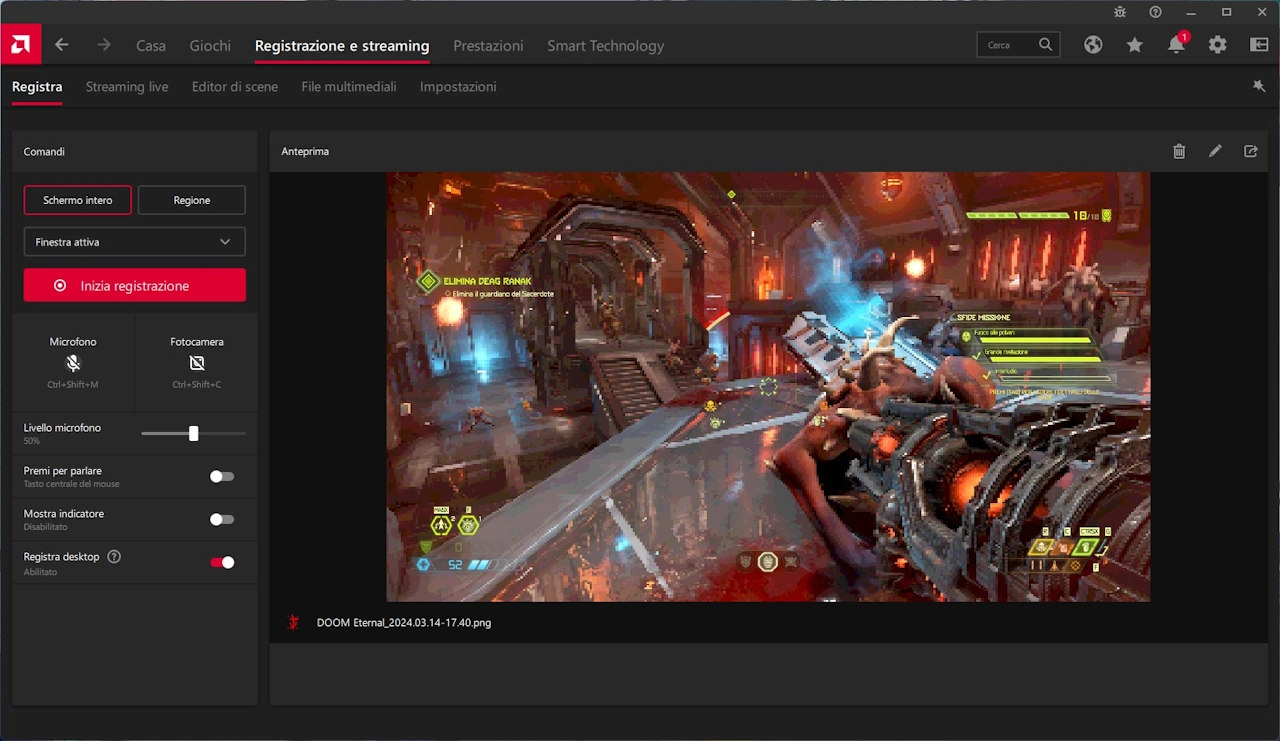
Nella parte sinistra della schermata sono presenti i vari pulsanti che ci consentono di selezionare l’area di registrazione, potendo scegliere fra registrare solo le finestre attive o tutto quello che viene inviato al monitor, ed il pulsante per iniziare la registrazione; possiamo controllare il microfono e la fotocamera per eventuali riprese, e troviamo lo slider per regolare il livello del microfono, la modalità Premi per parlare, ed il controllo per la registrazione del desktop, che bisogna tenere attiva se si ha l’intenzione o la necessità di registrare quello che avviene a schermo.
Nella parte destra della schermata troviamo l’ultimo screen catturato, con la possibilità di condividerlo, eliminarlo o modificarlo (possiamo applicare un filtro di upscale 2X ed eliminare eventuali difetti dall’immagine).
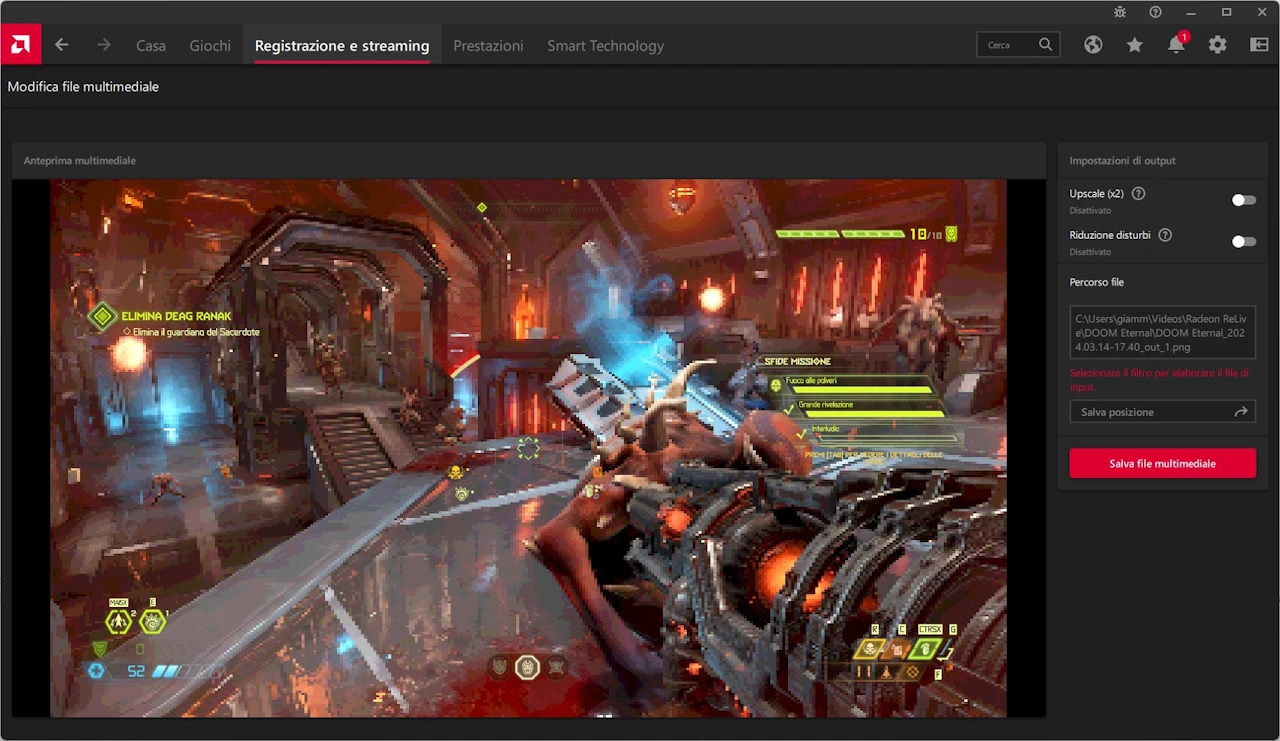
Il tab Streaming live consente la gestione delle proprie live, con il collegamento diretto agli account dei principali social, come YouTube e Twitch; è possibile avviare con un solo click lo streaming, con le altre impostazioni che sono le medesime del tab Registra, ed in aggiunta troviamo il controllo della chat live, che si attiva nel momento in cui colleghiamo i nostri account.
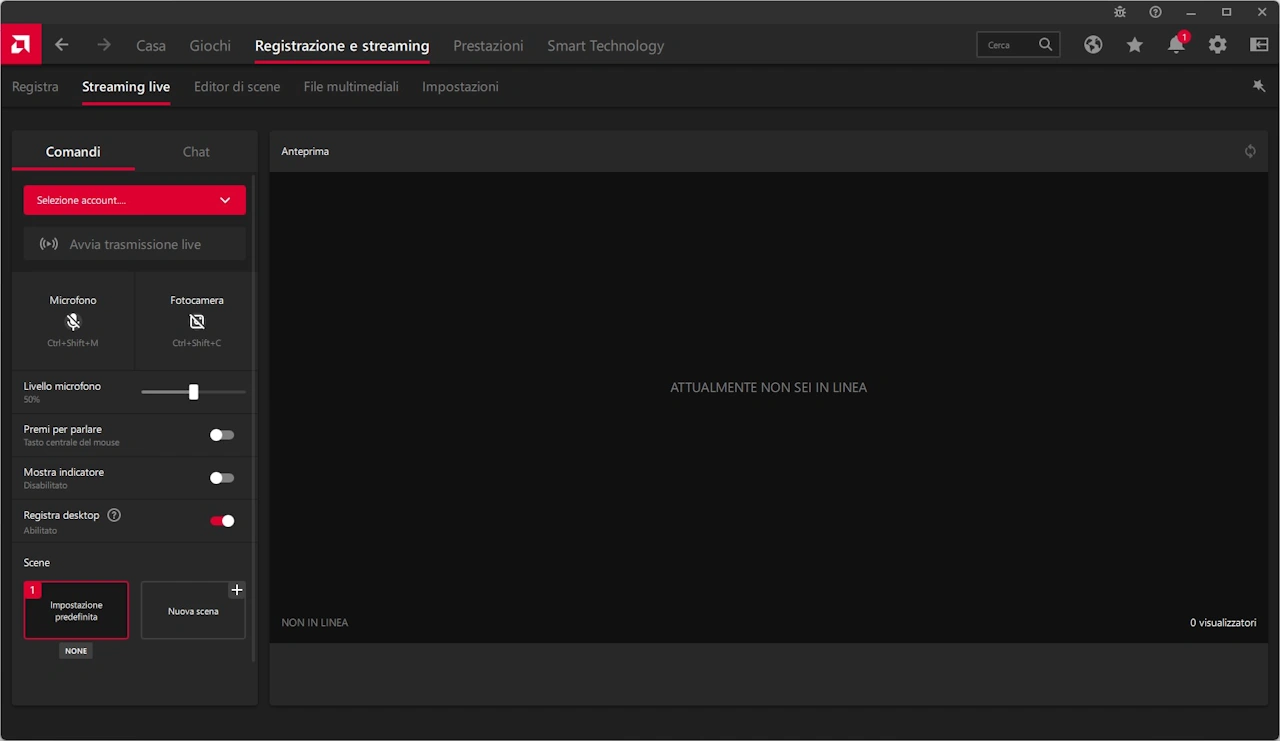
Il tab Editor di scene consente di modificare l’aspetto ed il layout della scena, oltre alla dimensione in pixel e la posizione della fotocamera; eventualmente è possibile sovrapporre anche la chat live, in pratica una gestione completa della propria piattaforma per lo streaming, senza utilizzare alcun software di terze parti ma soltanto le funzionalità dei driver video.
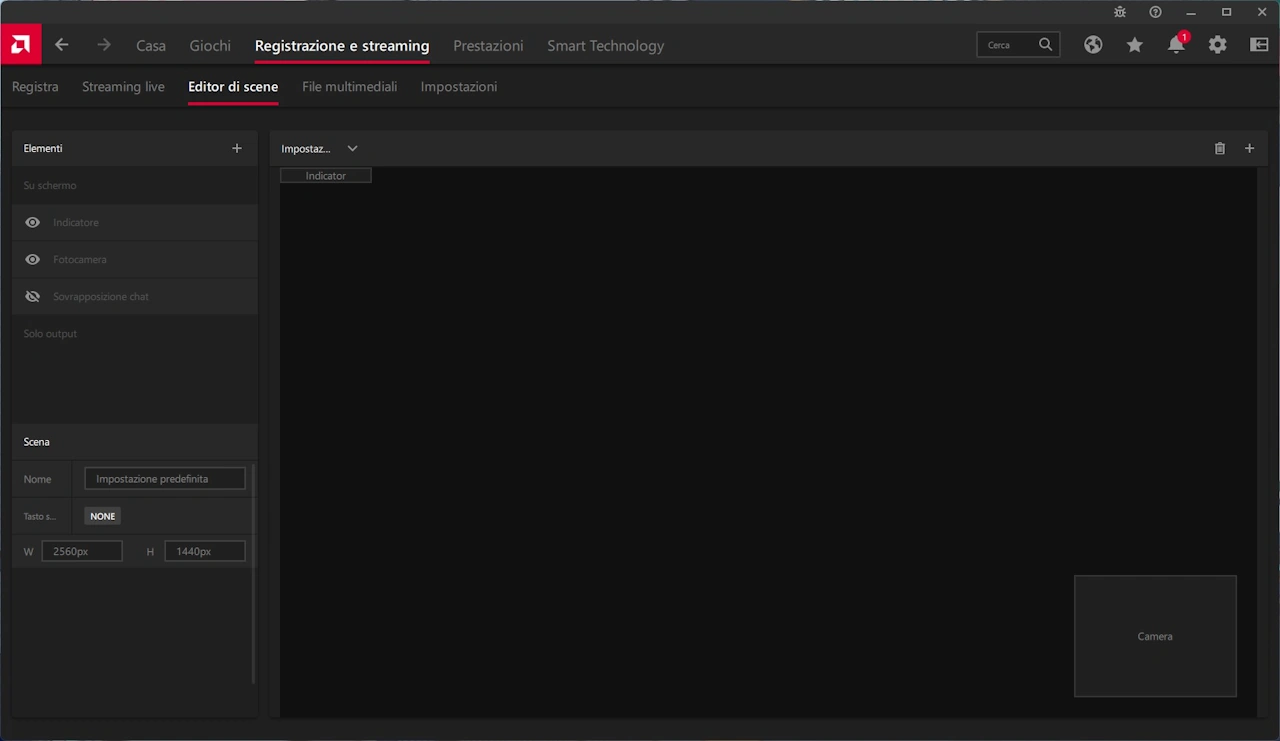
Passando al tab File multimediali, esso contiene le schermate catturate utilizzando i comandi dei driver, catalogate per data, e cliccando su ogni file verrà mostrato a tutto schermo, con informazioni sulla risoluzione e sulla dimensione del file; possiamo anche condividere le immagini utilizzando l’apposita icona che appare passando col mouse sopra ogni anteprima.
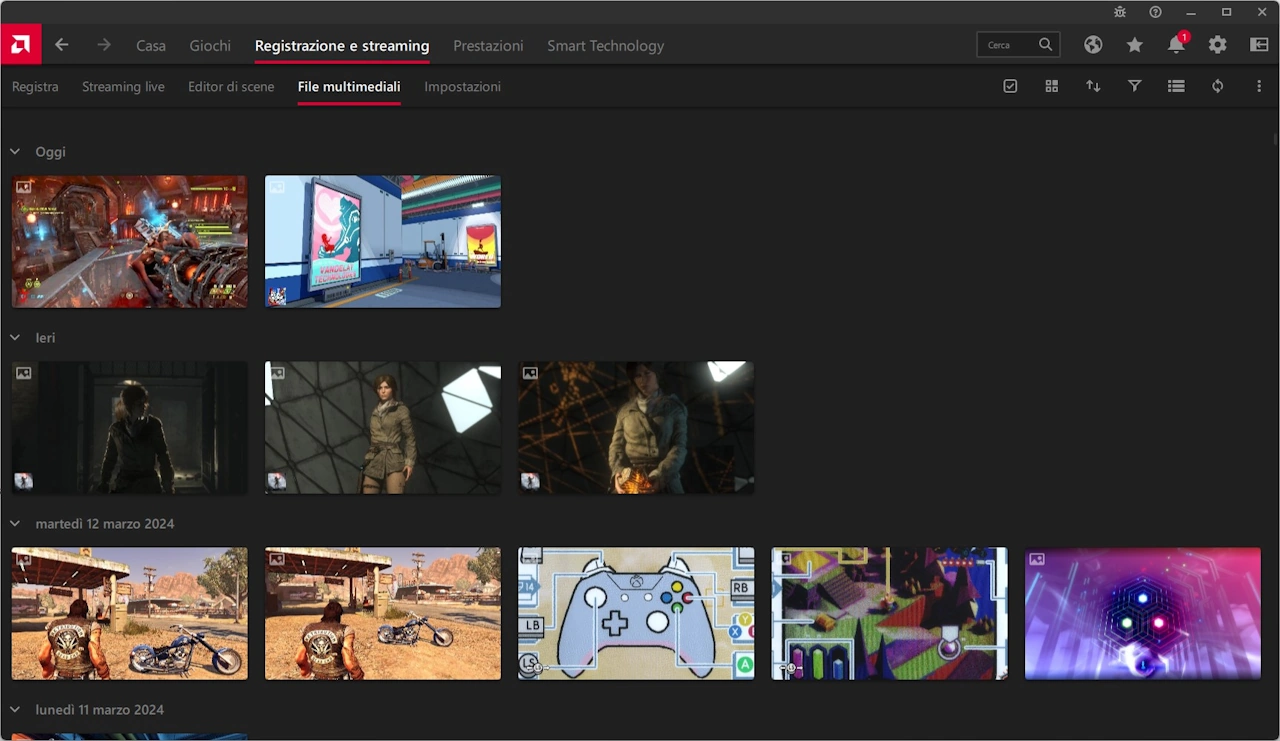
L’ultima sezione è quella delle Impostazioni, dove troviamo l’insieme di tutti i settings relativi alla sezione registrazione e streaming; possiamo configurare e collegare i nostri account social, e gestire la qualità della registrazione audio e video, oltre al tipo di codifica ed al framerate (possibilità si scegliere fra 30, 60, 90 e 120 FPS). Si può regolare il livello del microfono ed eventualmente utilizzare una modalità di amplificazione audio, e le stesse impostazioni possono essere gestite anche per lo streaming, per ottimizzare tutto fin nei minimi particolari.
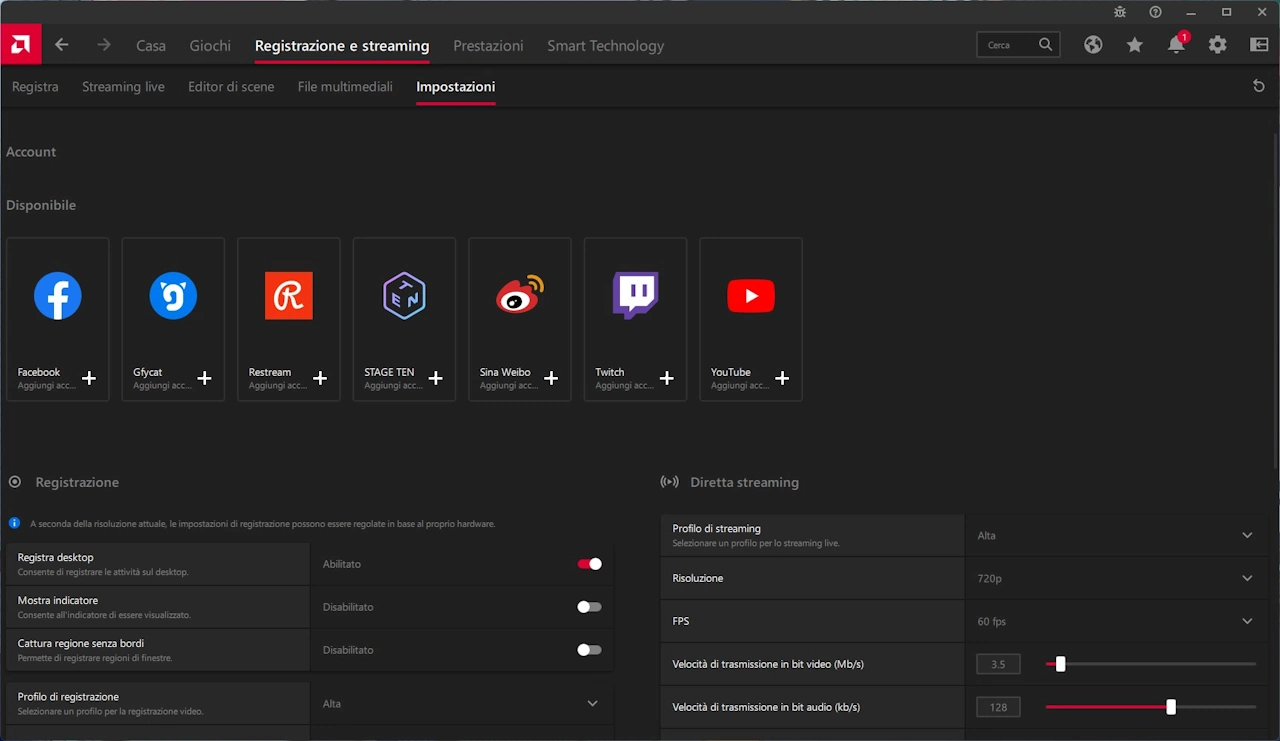
Altre funzionalità davvero interessanti riguardano la possibilità di creare delle GIF animate della durata variabile fra 5 e 15 secondi in maniera diretta dalle nostre ultime azioni di gioco (cioè al termine di una determinata azione che vogliamo estrapolare come GIF), oltre ai Replay istantanei per registrare dei brevi video, e la possibilità di riprodurli direttamente in gioco (Riproduzione IN-GAME).
AMD Radeon Software Adrenalin 2024 – schermata Prestazioni
I driver Adrenalin 2024 offrono la possibilità di gestire e monitorare ogni aspetto del sistema, compresi i dati relativi alle temperature, carico e frequenza di CPU e GPU; la sezione Prestazioni consente infatti di osservare una panoramica dello stato della propria scheda video oltre che del processore, molto utile per osservarne il comportamento nei giochi ed in generale in qualunque momento, anche con le operazioni di tutti i giorni.
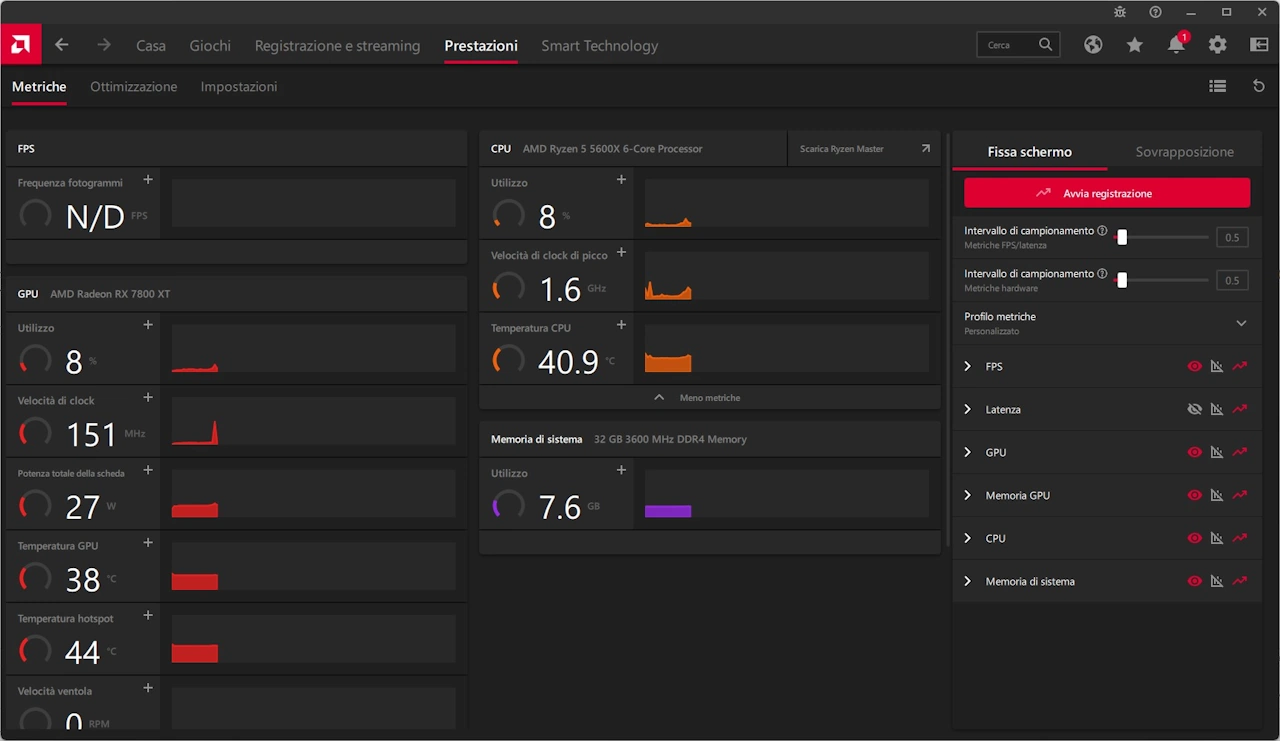
Con l’aggiornamento continuo dei driver sono stati aggiunti progressivamente indicatori aggiuntivi, e ingrandendo la finestra possiamo osservare in grande tutte le informazioni, che possono essere selezionate dal pannello laterale, nella sezione Fissa schermo; ultimamente sono stati aggiunti gli indicatori per quanto riguarda la latenza, il 99th percentile ed anche la API grafiche utilizzate dai giochi, alla stregua di quanto avviene con software di terze parti molto utilizzati, come MSI Afterburner. Possiamo impostare la frequenza con cui i dati vengono rilevati (Intervallo di campionamento), con il pulsante che avvia la registrazione delle prestazioni, generando un log che riassume tutti i dati raccolti in un file editabile con Excel. La sezione Sovrapposizione consente di gestire la dimensione e la posizione a schermo dell’overlay, oltre al colore ed alla trasparenza, con la scelta fra differenti layout per quanto riguarda il numero di colonne e la presenza o meno dei grafici.
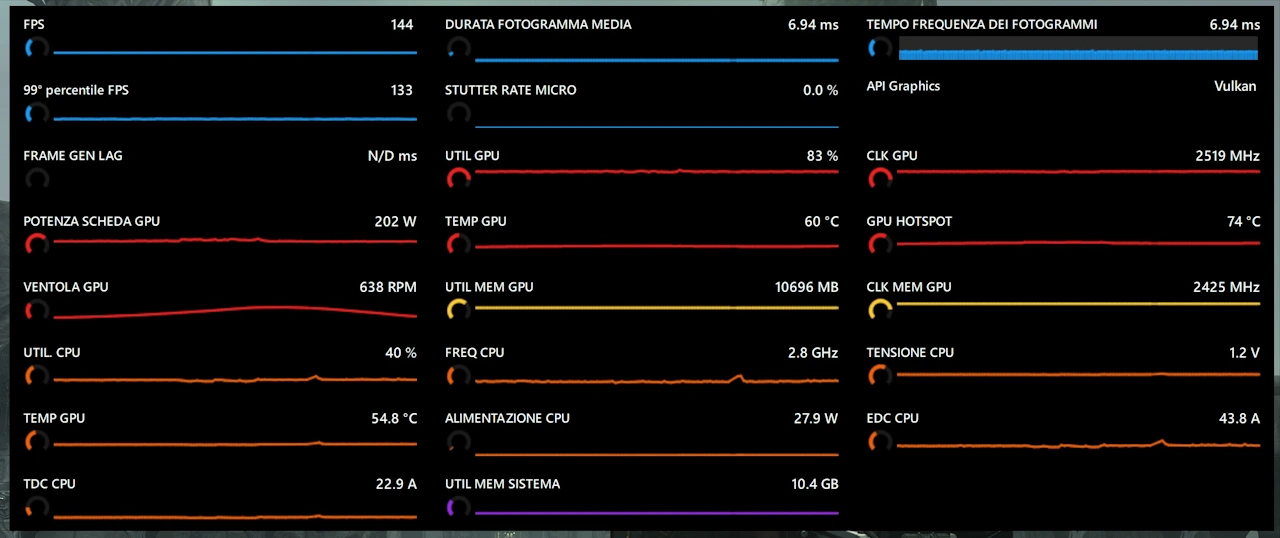

Le immagini mostrano l’aspetto dell’0verlay distribuito su 3 colonne, con nessuna trasparenza e tutte le informazioni attive, con e senza grafici; per richiamare l’overlay in qualunque momento basterà utilizzare la combinazione di tasti di default Ctrl+Alt+O, combinazioni che come vedremo possono essere impostate anche per numerose altre funzioni.
Il tab Ottimizzazione consente di regolare le impostazioni relative all’overclock, sia con profili automatici che manuali, sia per il processore nel caso di un modello AMD sia che per la scheda video; possiamo procedere con l’undervolt, l’overclock GPU e quello della VRAM, con il controllo del Power Limit, nel caso optassimo per i settaggi manuali.
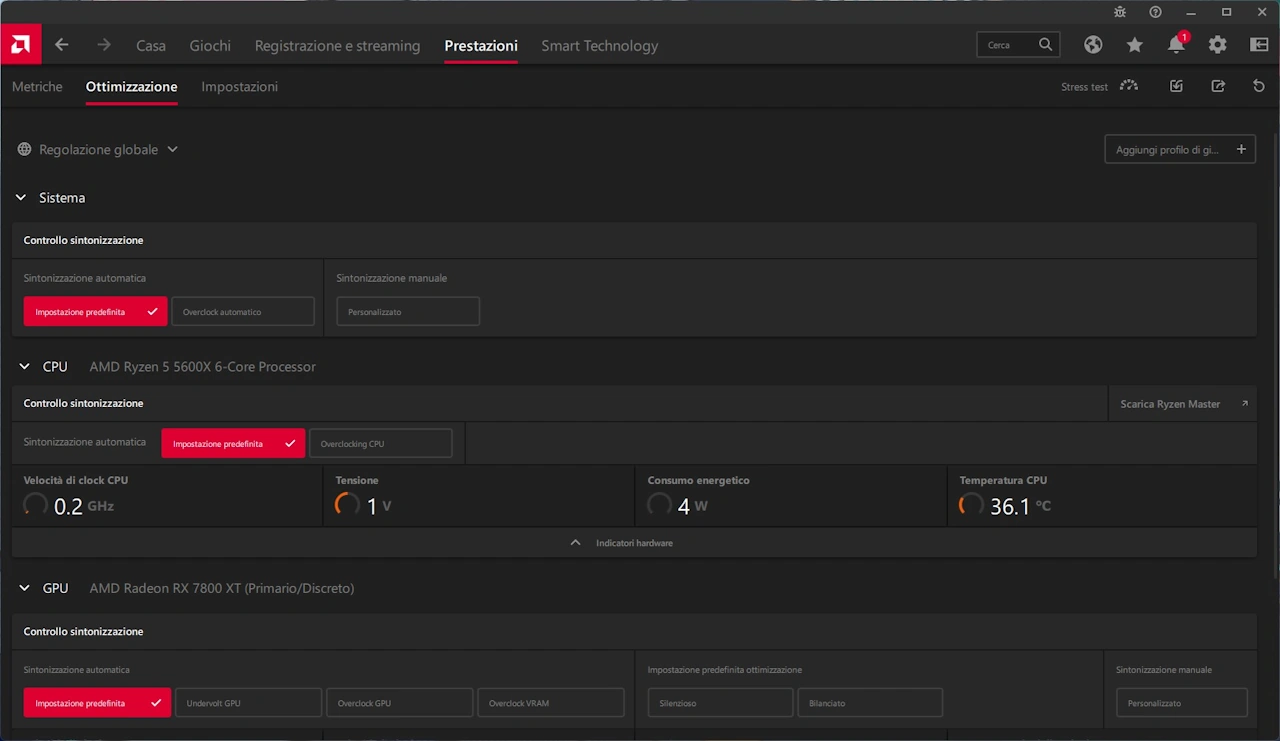
Nella parte inferiore della schermata è possibile attivare o disattivare AMD SmartAccess Memory (SAM), la funzionalità che consente di avere un accesso diretto alla memoria della scheda video, migliorando le prestazioni; si tratta di una feature che deve essere prima settata dal BIOS della scheda madre, solitamente con il nome di Resizable BAR.
AMD Radeon Software Adrenalin 2024 – schermata Smart Technology
L’ultimo tab Smart Technology raccoglie tutte le features avanzate della scheda video, come SAM, AMD SmartAccess Video (solo per i sistemi AMD Advantage equipaggiati con processori Ryzen serie 6000 e superiori), AMD Privacy View per limitare la visibilità dello schermo quando si effettuano call o altri contenuti per la massima tutela della privacy, e AMD Noise Suppression, per la riduzione del rumore di fondo durante le call.
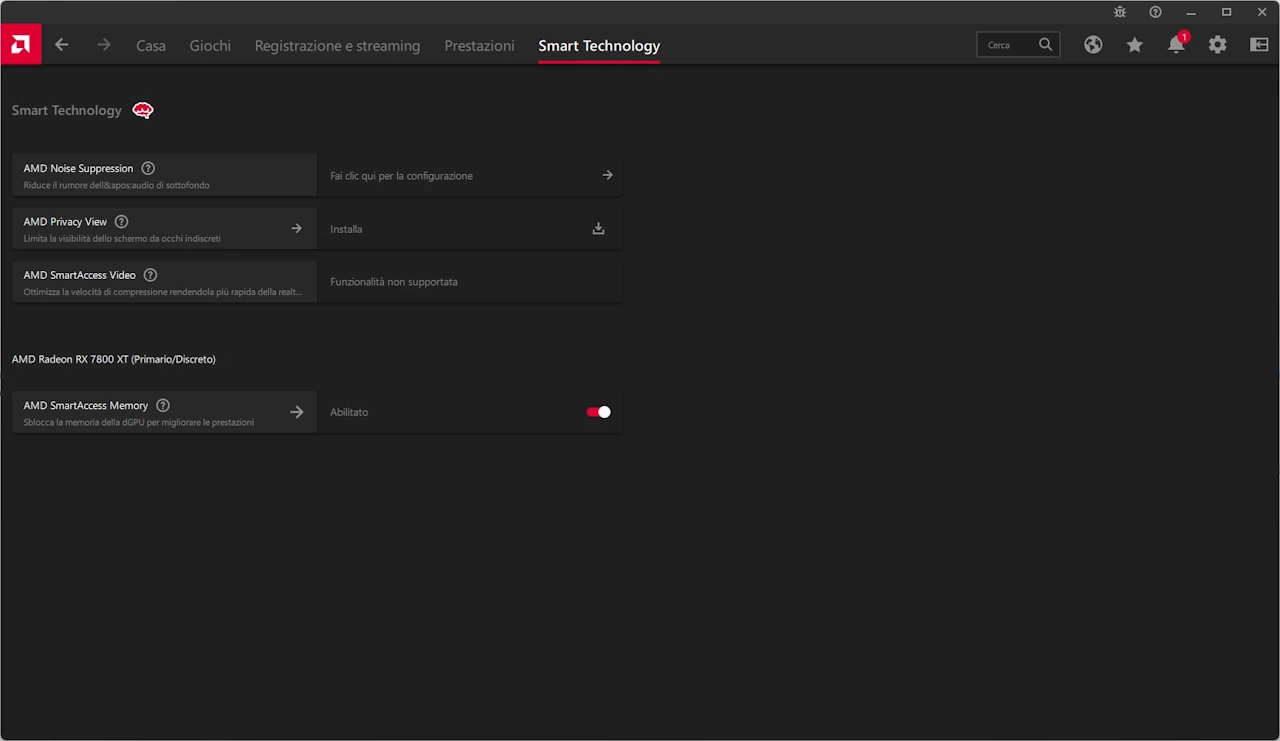
Di default queste funzionalità sono disattivate, quindi bisognerà procedere con l’installazione e la configurazione, se sarà necessario.
AMD Radeon Software Adrenalin 2024 – schermata Impostazioni
Cliccando sull’icona a forma di ingranaggio Impostazioni si accederà ad un’altra serie di funzionalità, che rendono più immediato ed intuitivo l’utilizzo della suite driver; si parte dalla sezione Sistema, dove possiamo impostare l’aggiornamento automatico o manuale dei driver, con l’indicazione della versione installata al momento; è possibile anche ripristinare le impostazioni predefinite o caricare dei profili creati precedentemente, per evitare di effettuare ad ogni aggiornamento una nuova messa a punto dei driver.
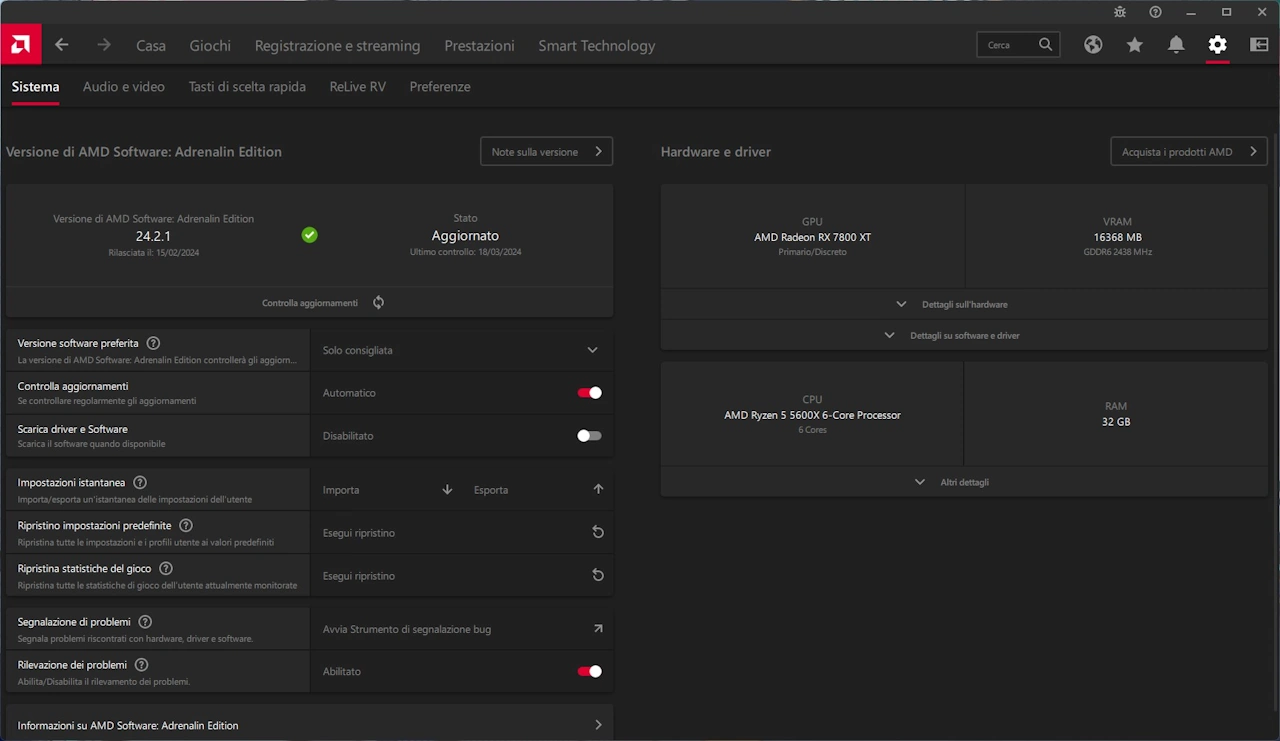
Nella parte destra della schermata troviamo una panoramica sul sistema, con informazioni più dettagliate raggiungibili cliccando sulle freccette poste al di sotto di ogni sezione.
Passando alla sezione Audio e video, troviamo dei profili per migliorare la resa visiva dei video, con la possibilità di effettuare delle correzioni in maniera personalizzata.
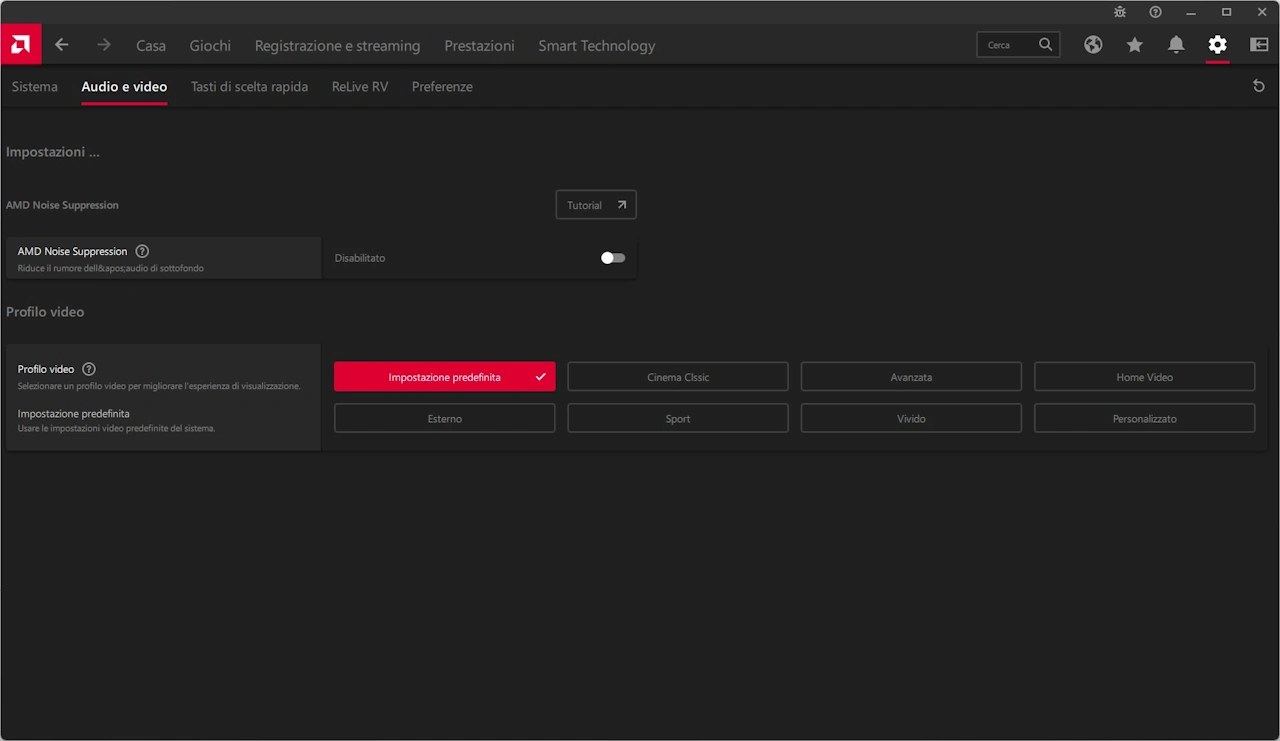
E’ presente anche il controllo di AMD Noise Suppression, per la riduzione del rumore di fondo durante le dirette e le call.
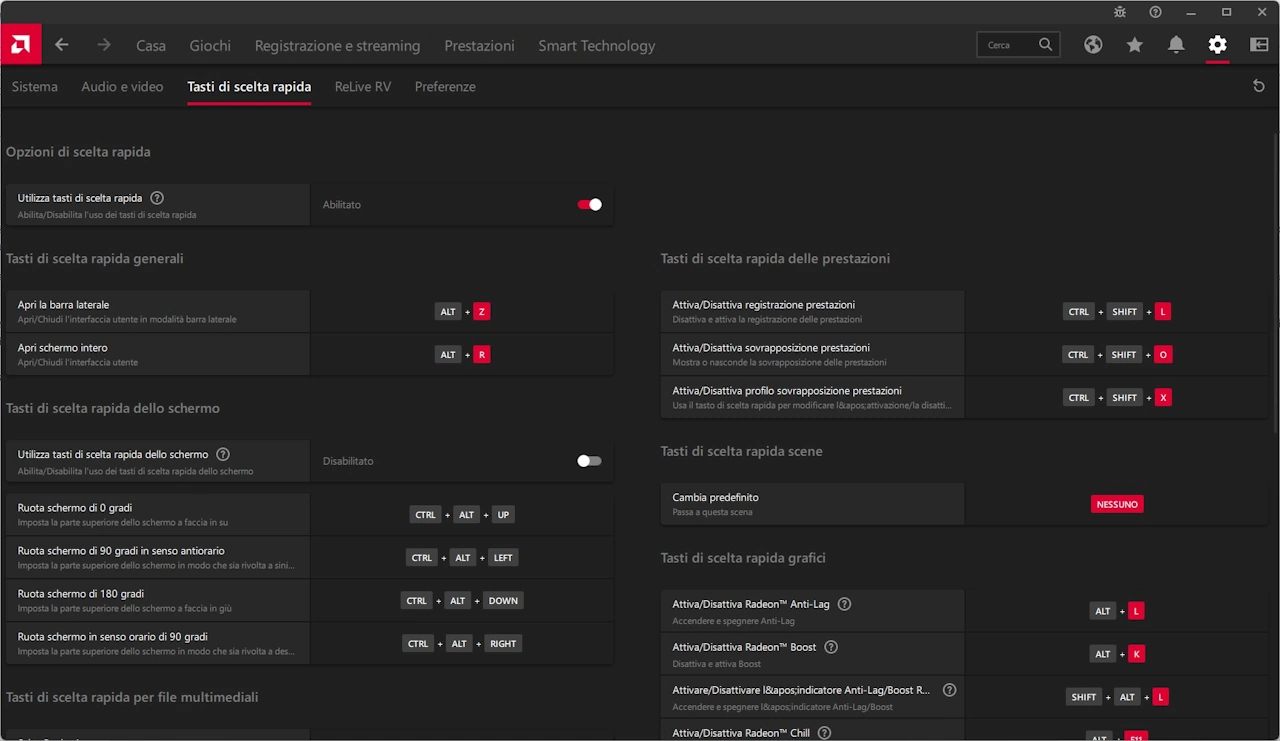
Il tab Tasti di scelta rapida consente di impostare delle pratiche combinazioni di tasti per richiamare varie funzioni, come ad esempio la cattura degli screenshot e la registrazione di video, la rotazione dello schermo, ed altre features come Anti-Lag e Radeon Boost; possiamo impostare liberamente la combinazione di tasti più comoda, rispettando comunque il layout dei comandi, a due o tre tasti.
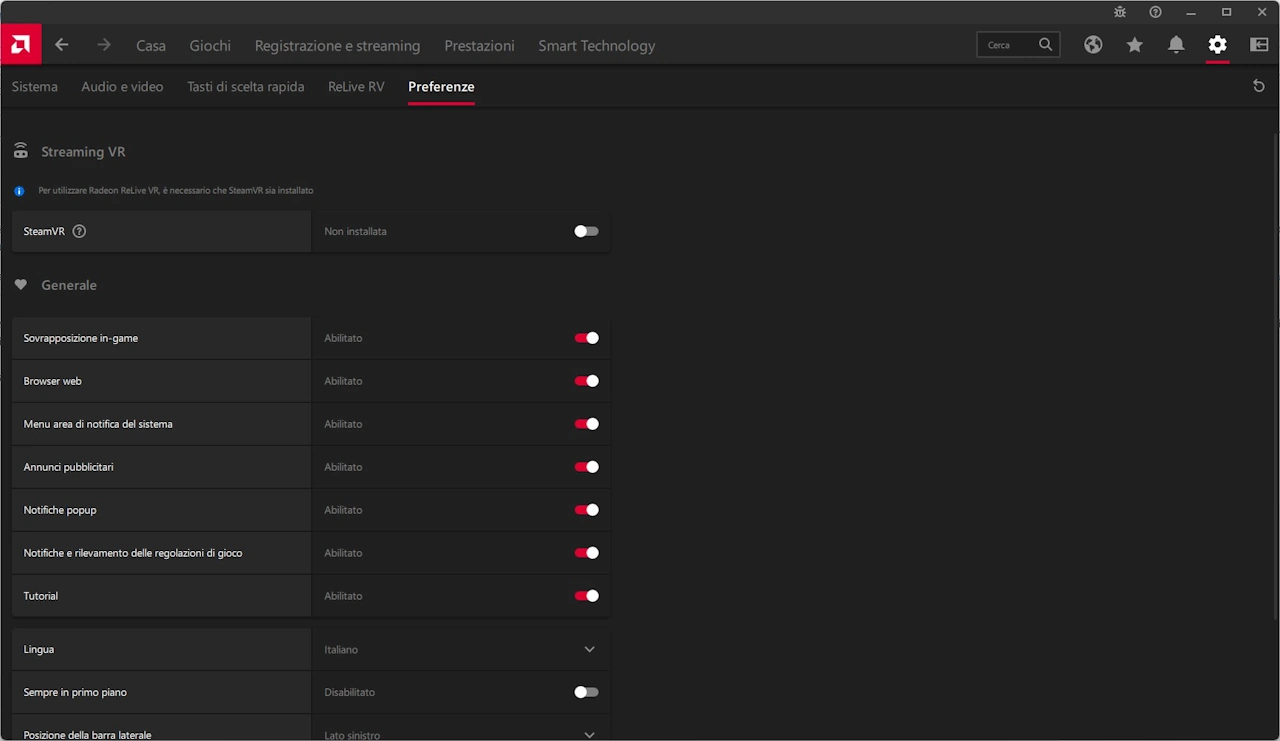
Il tab ReLive RV è attivo soltanto quando installiamo le funzionalità Steam VR relative alla realtà virtuale, mentre il tab Preferenze fa riferimento a tutta una serie di controlli aggiuntivi, come l’attivazione o la disattivazione degli annunci, dei popup, la lingua del pannello, la sovrapposizione in-game, e la possibilità di accedere al browser web direttamente da driver, rappresentato dall’icona mondo.
Considerazioni finali su Guida ai driver AMD Radeon Software Adrenalin 2024
La suite AMD Radeon Software Adrenalin 2024 offre una grande quantità di features, rendendo superfluo in molti casi l’utilizzo di soluzioni di terze parti per il monitoraggio hardware e le funzionalità di streaming e registrazione; nel corso degli ultimi anni sono stati grandi passi in avanti, con dei major update rilasciati in maniera costante, intervallati da tutte le varie release standard nel corso dell’anno.
Di recente la compatibilità hardware dei driver Adrenalin si è ristretta, dato che adesso possono essere installati soltanto dalle schede video Radeon a partire dalla serie RX 5000, ma è possibile naturalmente installare delle versioni leggermente precedenti, che presentano la medesima interfaccia e funzionalità, ovviamente parametrate alla generazione della scheda video in uso. La stabilità di questi driver è praticamente assoluta, ed eventuali bug possono essere risolti da release intermedie, che aggiungono il supporto a giochi appena rilasciati o sono in grado di fixare i problemi più rilevanti; dal sito AMD è sempre possibile scaricare le versioni precedenti dei driver, in caso in cui si riscontrino dei problemi no superabili con un aggiornamento driver immediato, aspettando la release con i problemi totalmente risolti.
Sicuramente in futuro i driver verranno aggiornati con numerose altre innovative funzionalità, relative magari al mondo dell’AI, che sta diventando sempre più un metro di paragone importante per ogni moderno dispositivo hardware, e sarebbe interessante riuscire a sfruttare i core AI presenti all’interno delle GPU RDNA3 oppure delle CPU Ryzen 7000 e 8000 per un upscaling di qualità superiore, o per migliorare l’intelligenza artificiale nei giochi.





0 commenti